
| Online nápověda aplikace SpaceClaim |

|
Pomocí nástroje Mirror![]() (Zrcadlit
(Zrcadlit ) ve skupině lišty Vložit na záložce Návrh
) ve skupině lišty Vložit na záložce Návrh můžete zrcadlit každou geometrii, kterou lze přemístit pomocí nástroje Move (Přesunout
můžete zrcadlit každou geometrii, kterou lze přemístit pomocí nástroje Move (Přesunout ). Můžete vložit rovinu zrcadlení mezi dvěma plochami, čímž plochy sdružíte, takže je lze upravit společně. Můžete kopírovat těleso, povrch, plochu nebo křivku z jedné strany zrcadlové roviny na druhou.
). Můžete vložit rovinu zrcadlení mezi dvěma plochami, čímž plochy sdružíte, takže je lze upravit společně. Můžete kopírovat těleso, povrch, plochu nebo křivku z jedné strany zrcadlové roviny na druhou.
Můžete zrcadlit křivky, body a osy bez opuštění režimu skici nebo režimu příčného řezu. Při zrcadlení křivky se změna její geometrie nepřenáší na druhou stranu.
Můžete zrcadlit tělesa, která obsahují vzory prvků na ploše, a vzor bude aktualizován na obou stranách. Vzor musí být vytvořen předtím, než je těleso zrcadleno.
Rovina se stává trvalým zrcadlem, jakmile vytvoříte geometrii pomocí zrcadla. Vztah zrcadlení je udržován při použití dalších 2D a 3D nástrojů pro úpravu návrhu.
se stává trvalým zrcadlem, jakmile vytvoříte geometrii pomocí zrcadla. Vztah zrcadlení je udržován při použití dalších 2D a 3D nástrojů pro úpravu návrhu.
Zrcadlené součásti mají zrcadlenou ikonu ve stromové struktuře a udržují své zrcadlové vztahy v případě exportování.
Zrcadlené objekty jsou vytvořeny na stejné vrstvě jako původní objekt. Zrcadlené body neudržují svůj zrcadlový vztah.
(Volitelné) Vytvořte rovinu, kterou chcete použít jako zrcadlo, pomocí nástroje Insert Plane (Vložit rovinu) a umístěte ji pomocí nástroje Move (Přesunout ).
).
Klepněte na Mirror![]() ve skupině Vytvořit.
ve skupině Vytvořit.
Ikona nástroje Select Mirror Plane (Vybrat rovinu zrcadlení) je aktivní.
Klepněte na rovinu, kterou chcete použít jako zrcadlo.
Klepněte na ikonu nástroje Mirror Body (Zrcadlit těleso) nebo Mirror Face (Zrcadlit
těleso) nebo Mirror Face (Zrcadlit plochu).
plochu).
Přesuňte ukazatel myši nad tělesa nebo plochy ve svém návrhu, chcete-li si prohlédnout těleso, povrch nebo plochu, která bude vytvořena na druhé straně vybrané roviny zrcadlení.
Klepněte na objekt, který chcete zrcadlit.
Rovina zrcadlení je vytvořena a bude trvalá pro jiné nástroje.
zrcadlení je vytvořena a bude trvalá pro jiné nástroje.
Můžete klepnout na objekty ve svém návrhu nebo na součást ve stromové struktuře.
Uzavřete-li objem zrcadlením ploch, bude vytvořeno těleso.
Klepněte na Mirror![]() ve skupině Vytvořit.
ve skupině Vytvořit.
Ikona nástroje Select Mirror Plane (Vybrat rovinu zrcadlení) je aktivní.
Klepněte na ikonu nástroje Remove Mirror (Odstranit zrcadlo) .
.
Klepněte na plochu, ze které chcete odstranit vztah zrcadlení. Můžete také vybrat do rámečku libovolný počet ploch.
Můžete dočasně zakázat plochu v jakémkoliv nástroji. Vyberte zrcadlenou plochu za účelem zobrazení roviny zrcadlení, poté klepněte na ikonu zrcadla, chcete-li zakázat zrcadlení. Klepněte znovu na ikonu zrcadla, chcete-li povolit zrcadlení.
Sloučit zrcadlené objekty: Použijete-li plochu jako rovinu zrcadlení, nebo leží-li rovina zrcadlení na ploše zdrojového objektu, oba zrcadlené objekty se sloučí. Zrušte tuto volbu, chcete-li vytvořit nový objekt, jak je zobrazeno níže.

Vytvořit zrcadlové vztahy: Pokud tuto volbu zrušíte, je vytvořena pouze geometrie a nikoliv zrcadlový vztah. Změny u každého z objektů se neprojeví na druhém, jak je zobrazeno níže.
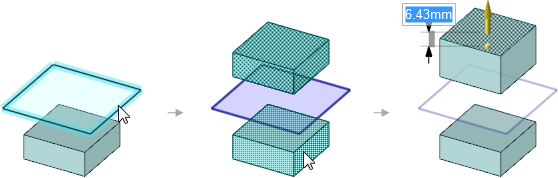
Můžete vytvořit rovinu zrcadlení mezi dvěma symetrickými plochami v návrhu.
Klepněte na nástroj Mirror ![]() ve skupině lišty Vytvořit.
ve skupině lišty Vytvořit.
Klepněte na ikonu nástroje Setup Mirror (Nastavit zrcadlení)![]() .
.
Při pohybu ukazatele myši nad plochami v návrhu budou způsobilé plochy zvýrazněny. Plocha je způsobilá, je-li symetrická k další ploše v návrhu.
je způsobilá, je-li symetrická k další ploše v návrhu.
Klepněte na plochu.
Klepněte na paralelní plochu.
Druhá plocha je zvýrazněna modře a rovina zrcadlení se objeví uprostřed mezi těmito dvěma plochami. Úpravy na jedné ploše se budou nyní zrcadlit na druhé ploše. Geometrie mezi dvěma plochami bude odpovídajícím způsobem aktualizována.
Zrcadlové vztahy můžete vytvářet tak, že najdete podobné plochy na druhé straně existujícího zrcadla.
Klepněte na ikonu nástroje Setup Mirror (Nastavit zrcadlení)![]() .
.
Klepněte na plochu.
Stiskněte klávesu Ctrl + klepnutím vyberte více ploch.
Stiskněte klávesu Alt + klepněte na rovinu zrcadlení.
Identické plochy se stejnou vzdáleností od roviny zrcadlení jsou zvýrazněny modře a je vytvořen zrcadlový vztah.
V rámci nástroje Mirror existuje několik vodítek nástrojů, které vám pomůžou projít procesem zrcadlení:
|
|
Ikona nástroje Mirror Plane (Rovina |
|
|
Ikona nástroje Mirror Body (Zrcadlit |
|
|
Jakmile si pro zrcadlení vyberete plochu nebo rovinu, můžete použít ikony nástroje Mirror Face pro výběr ploch, které chcete zrcadlit. Přesunutím ukazatele myši nad plochy předtím, než na ně klepnete, se zobrazí plocha, která bude vytvořena zrcadlením. Klepněte na plochu, kterou chcete zrcadlit. |
|
|
Ikona nástroje Setup Mirror můžete kdykoliv použít pro vytvoření roviny zrcadlení mezi dvěma plochami. Zrcadlením budou ovlivněny pouze tyto dvě plochy. Chcete-li vytvořit vztah mezi mnoha plochami, stiskněte klávesu Ctrl + vyberte plochy a poté vyberte rovinu zrcadlení pro automatickou detekci identických ploch se stejnou vzdáleností od roviny zrcadlení. |
|
|
Pomocí nástroje Remove Mirror můžete odstranit zrcadlový vztah mezi plochami. Můžete vybrat plochy se zrcadlovým vztahem nebo pomocí rámečku vybrat libovolný počet zrcadlových dvojic. |
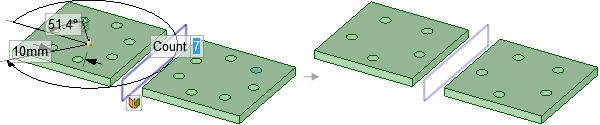
Zrcadlené těleso se vzorem prvků je aktualizováno, je-li počet změněn ze 7 na 5 na jedné straně.

Zrcadlení naskicované kružnice. Změna kružnice nezmění geometrii zrcadlené kružnice.
© Copyright 2015 SpaceClaim Corporation. Všechna práva vyhrazena.